利用ACCESS制作准考证
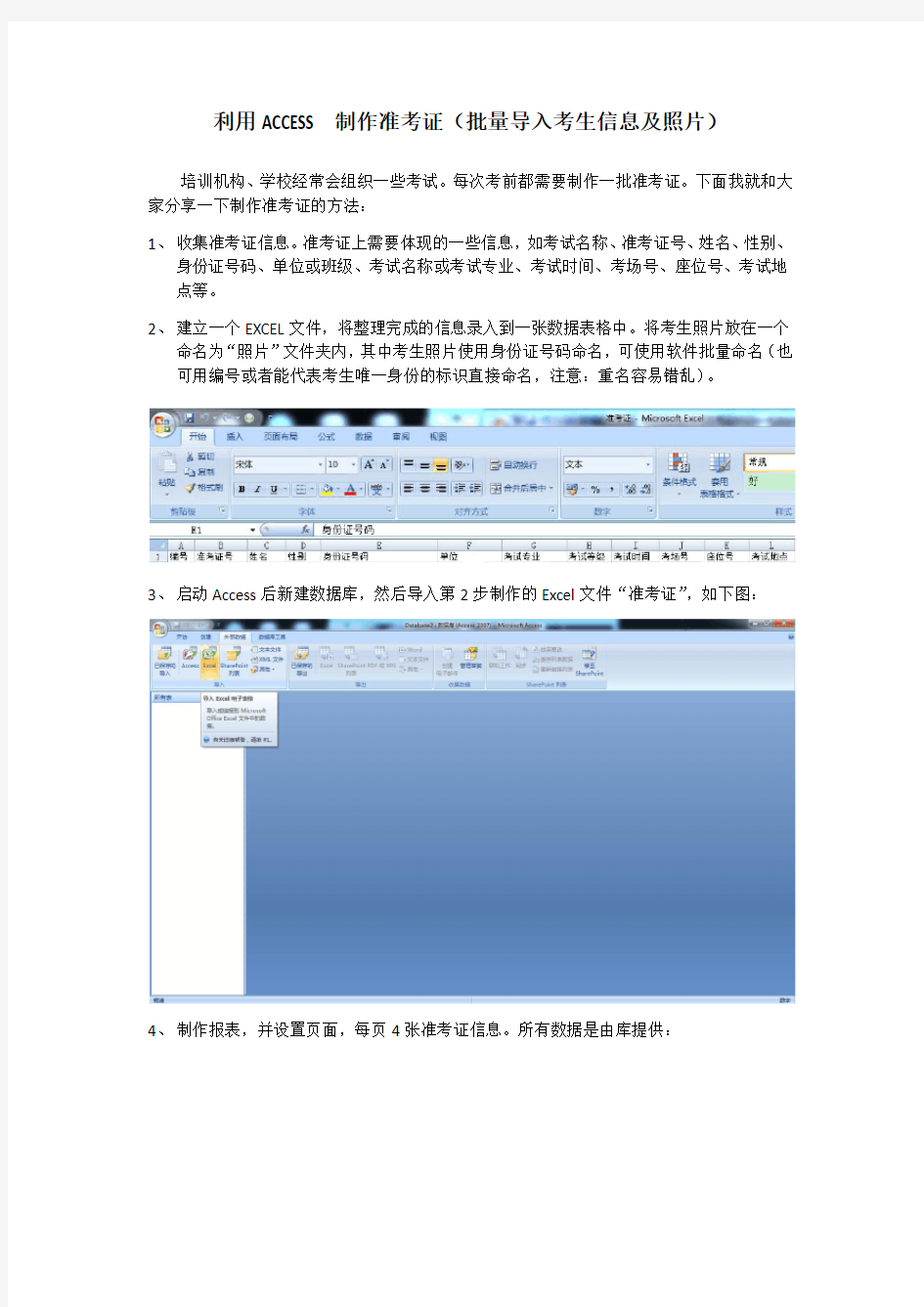
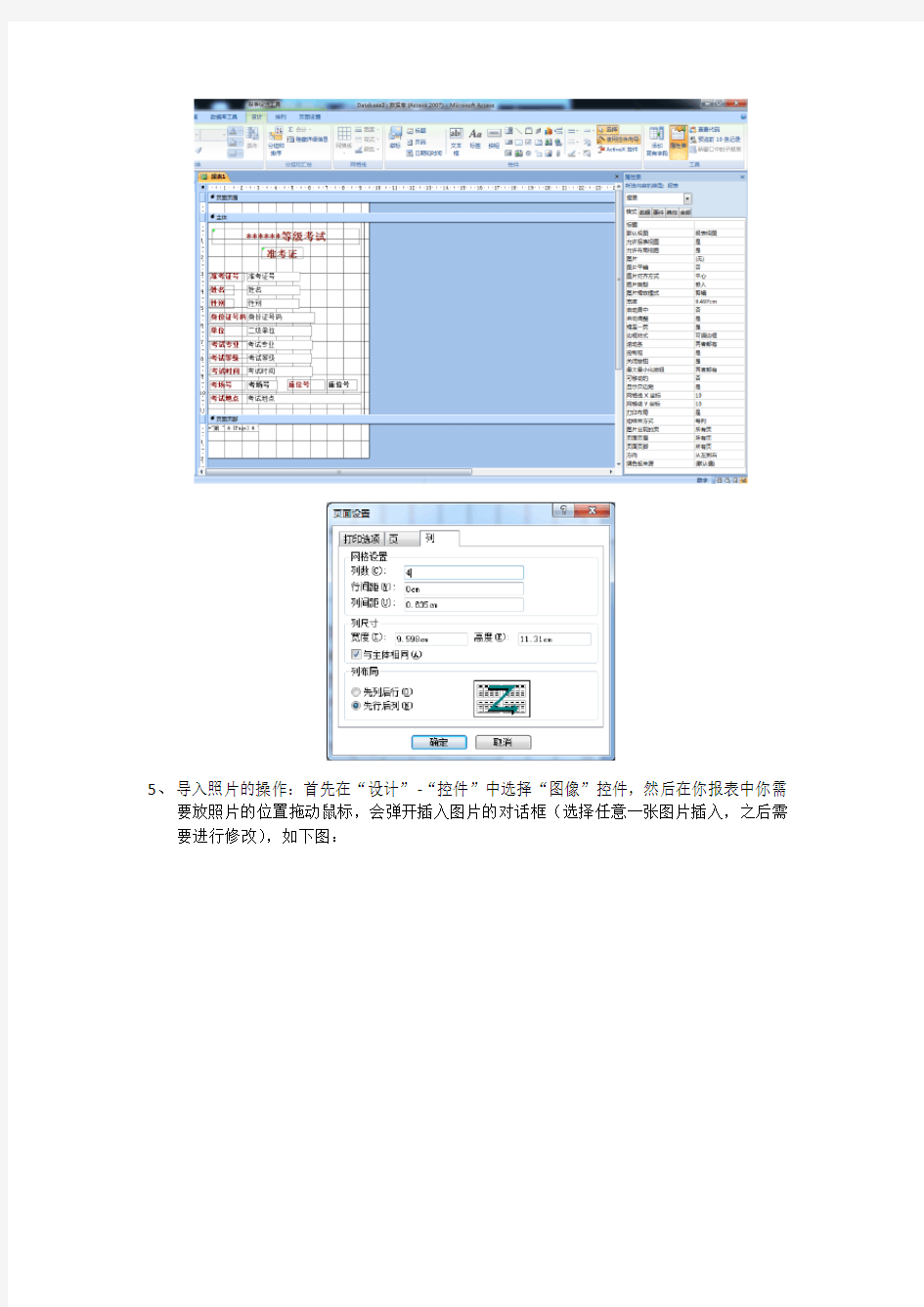
利用ACCESS制作准考证(批量导入考生信息及照片)
培训机构、学校经常会组织一些考试。每次考前都需要制作一批准考证。下面我就和大家分享一下制作准考证的方法:
1、收集准考证信息。准考证上需要体现的一些信息,如考试名称、准考证号、姓名、性别、
身份证号码、单位或班级、考试名称或考试专业、考试时间、考场号、座位号、考试地点等。
2、建立一个EXCEL文件,将整理完成的信息录入到一张数据表格中。将考生照片放在一个
命名为“照片”文件夹内,其中考生照片使用身份证号码命名,可使用软件批量命名(也可用编号或者能代表考生唯一身份的标识直接命名,注意:重名容易错乱)。
3、启动Access后新建数据库,然后导入第2步制作的Excel文件“准考证”,如下图:
4、制作报表,并设置页面,每页4张准考证信息。所有数据是由库提供:
5、导入照片的操作:首先在“设计”-“控件”中选择“图像”控件,然后在你报表中你需
要放照片的位置拖动鼠标,会弹开插入图片的对话框(选择任意一张图片插入,之后需要进行修改),如下图:
6、对着已插入的图片右键选择“属性”,弹开属性对话框,删除其中的图片地址
“C:\Users\......”,如下图:
7、点击“设计”-“工具”菜单中的“查看代码”命令,弹出编辑窗口,把下面一段代码复
制并粘贴到窗口中。
Private Sub 主体_Format(Cancel As Integer, FormatCount As Integer)
Dim imgpath As String
Imgpath = Application.CurrentProject.Path & "\照片\" & Me!身份证号码& ".jpg"
If Dir(imgpath) = "" Then imgpath = Application.CurrentProject.Path & "\noimg.jpg"
Image.Picture = imgpath
End Sub
注意:
①“照片”是指存放照片的文件夹名称,“身份证号码”是指数据库中和照片名称一致的
字段名,是个变量,例如我导入的数据库中有“身份证号码”这个字段,我的照片也是用考生的身份证号码来命名的,这样数据库才会使用“身份证号码”这个字段中的值把“照片”文件夹中的相应照片对应起来。
②“Image”是图形控件名,需要与报表中的照片控件名一致(本例中是Image)。
③“noimg.jpg”是备用的一个自定义的名叫“noimg.jpg”图片,没有照片的学生就会显示
这一图片,这个图片的名称可随意定义,但代码中的名称和照片的名称必须要保持一致。
④“照片”文件夹、数据库文件、“noimg.jpg”图片,这三者必须在同一目录下。
